Invoering
Het serienummer van uw pc wordt nergens in de Windows-interface weergegeven, en dat geldt ook voor populaire systeeminformatieprogramma's. Het serienummer van een pc is echter vaak te vinden met een eenvoudig commando, een kijkje in uw BIOS of op de hardware zelf.
Voer het WMIC-commando uit
Start om te beginnen een opdrachtprompt of PowerShell-venster. Klik met de rechtermuisknop op de Start-knop in Windows 11, Windows 10 of Windows 8 en kies "Opdrachtprompt", "PowerShell" of "Windows Terminal". Druk in Windows 7 op Windows + R en voer vervolgens "cmd" in het dialoogvenster Uitvoeren in.
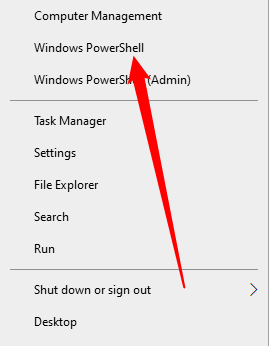
Typ de volgende opdracht in de opdrachtprompt en klik op Enter:
wmic bios get serialnumber
Het serienummer van de computer wordt weergegeven onder de woorden "SerialNumber". Met deze opdracht wordt het serienummer van het systeem opgehaald uit het BIOS met behulp van de Windows Management Instrumentation Command-line (WMIC)-tool.
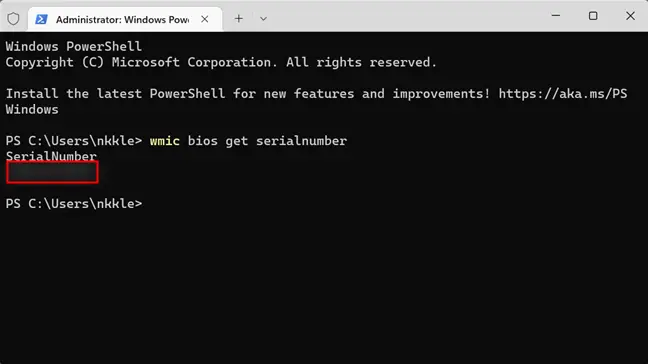
Als u het serienummer van uw pc niet kunt vinden, geef dan de fabrikant de schuld. Het nummer wordt hier alleen weergegeven als het door de pc-maker is opgeslagen in de BIOS of UEFI-firmware van uw computer. PC-makers vullen het nummer niet altijd correct in. In dat geval ziet u in plaats van een serienummer iets als '0', 'Te vullen door OEM' of een lege ruimte.
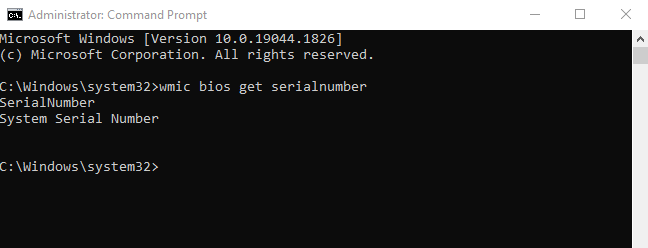
Dit geldt ook als u uw eigen pc heeft gebouwd, aangezien de pc geen serienummer heeft. U kunt echter zoeken naar het serienummer van uw moederbord en andere componenten.
Onderzoek het BIOS
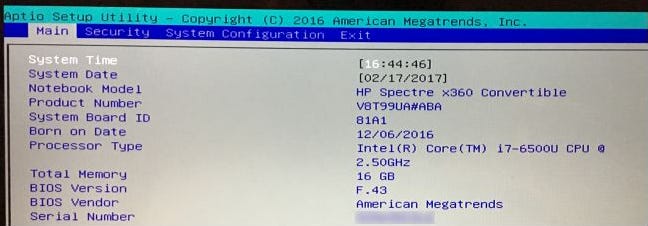
Het serienummer is ook te vinden op het BIOS- of UEFI-firmware-instellingenscherm. Omdat de wmic-opdracht het serienummer uit het BIOS ophaalt, levert deze procedure geen serienummer op als de wmic-opdracht dat niet deed. Als u echter niet kunt inloggen in Windows om het wmic-commando uit te voeren, kan het nuttig zijn om het BIOS te onderzoeken.
Navigeer naar het BIOS- of UEFI-firmware-instellingenpaneel en zoek ergens op het systeemdetailsscherm naar een "serienummer". Het bevindt zich op een andere locatie op elke pc, hoewel het zich normaal gesproken ergens op het "Hoofd"- of "Systeem"-scherm bevindt.
Zoek het serienummer op de hardware, doos of ergens anders van de pc.
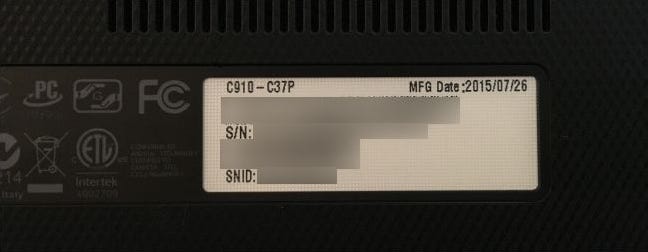
Als u geen serienummer ziet na het uitvoeren van het wmic-commando, of als u de pc niet kunt inschakelen of er geen toegang toe hebt, zijn er nog een paar andere plaatsen waar u kunt kijken:
- Draai je laptop om als je die hebt. Op bepaalde computers staat het nummer op een sticker gedrukt. Op andere wordt het nummer afgedrukt op het metaal of plastic waaruit de laptop is samengesteld. Als uw laptop een verwijderbare batterij heeft, wordt het serienummer soms afgedrukt op een sticker in het batterijcompartiment, onder de batterij.
- Als je een desktop-pc hebt, zoek dan naar een sticker op de achterkant, bovenkant of zijkant van het chassis. Het nummer kan ook op een sticker in de behuizing staan, waardoor u deze moet openen.
- Als u het serienummer niet op de pc kunt vinden, ga dan online voor modelspecifieke instructies. De website van de fabrikant zou u in de goede richting moeten wijzen.
- Het serienummer moet worden vermeld in de registratiedocumenten, het ontvangstbewijs van de garantieservice of de e-mailbevestiging voor de service als u uw pc bij de fabrikant hebt geregistreerd of garantieservice hebt verkregen.

- If you still have the original product box, the serial number is frequently written on it – often on the same sticker as the bar code.
- Het serienummer kan worden afgedrukt op de fysieke of elektronische bon die u hebt gekregen als u de pc online of in de winkel hebt gekocht.
En geef niet op als u uw serienummer helemaal niet kunt vinden. Als u een aankoopbevestiging heeft, kan de fabrikant u mogelijk nog steeds helpen met elk gewenst onderhoud en kan hij zelfs het serienummer voor u vinden.

